Comment réparer si Razer Chroma ne fonctionne pas sous Windows 10
Miscellanea / / August 04, 2021
Annonces
L'outil Razer Chroma vous permet de contrôler l'éclairage RVB de vos périphériques. Il contient différents profils parmi lesquels vous pouvez choisir et créer le vôtre à l'aide de l'outil Chroma Studio. Si le Razer Chroma ne fonctionne pas avec la configuration de votre souris et de votre clavier, il peut y avoir un problème de connexion ou des problèmes logiciels dans Windows 10.
Pour que Razer Chroma fonctionne correctement, toutes les connexions du panneau des paramètres doivent être réglées avec l'outil Razor Synapse, qui vous permet de diriger et de contrôler la foudre Chroma sur votre ordinateur les périphériques. Voici quelques problèmes courants auxquels les utilisateurs sont confrontés avec une mise à jour récente de Chroma.
Aide: l'éclairage Razer Blackwidow Chroma ne fonctionne pas de Razer
Chroma Studio ne fonctionne pas correctement de Razer
Annonces
Les problèmes résident dans les grilles de connexion ou les erreurs de configuration. Dans certains cas, vous devrez peut-être modifier votre profil Razor pour que les paramètres Chroma fonctionnent au mieux. Donc, dans cet article, nous allons fournir quelques méthodes que vous pouvez essayer pour résoudre ce problème. Commençons donc par la liste.
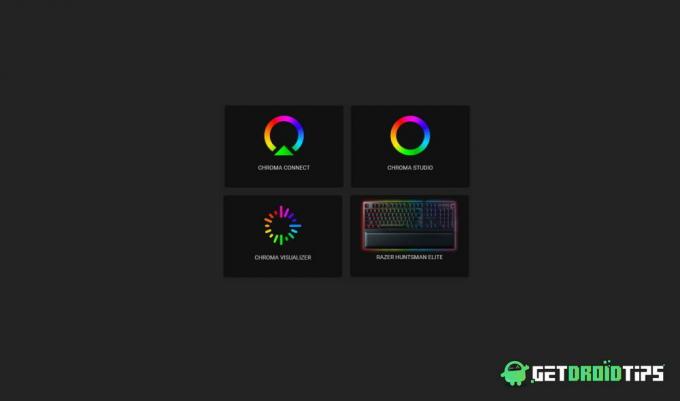
Contenu de la page
-
1 Comment réparer si Razer Chroma ne fonctionne pas sous Windows 10?
- 1.1 Méthode 1: Arrêtez tous les processus Razer Synapse
- 1.2 Méthode 2: désinstallez les pilotes Razer Chroma et réessayez
- 1.3 Méthode 3: mettre à jour l'outil Razor Synapse
- 1.4 Méthode 4: réinstallez l'outil Razor Synapse 3
- 2 Conclusion
Comment réparer si Razer Chroma ne fonctionne pas sous Windows 10?
L'outil Razor Synapse vous permet de contrôler et de gérer vos appareils rasoir directement à partir de l'appareil. Vous pouvez mettre à jour le micrologiciel, les pilotes et les profils de configuration directement à partir de l'outil synapse. Razor chroma fait partie de l'outil qui gère les éclairages RVB pour les périphériques tels que la souris ou le clavier RVB.
Dans la majorité des cas, les problèmes liés à la foudre et à la synchronisation de Razor Chroma peuvent être résolus en désactivant la fonctionnalité et en la réactivant. Avec un simple redémarrage des services Chroma, toutes les fonctionnalités peuvent fonctionner parfaitement comme vous le souhaitez. Donc, avant de suivre une méthode, activez / désactivez les applications Chroma et voyez si cela résout le problème.
Méthode 1: Arrêtez tous les processus Razer Synapse
Parfois, cette étape simple peut gagner du temps. Essayons d’arrêter tous les processus Razer en arrière-plan et de relancer l’application.
- Ouvrez le Gestionnaire des tâches en appuyant sur Ctrl + Maj + Echap clés. (Vous pouvez également cliquer avec le bouton droit sur la barre des tâches et sélectionner Ouvrir le gestionnaire de tâches.)
- Cliquez sur Plus de détails et recherchez les processus portant le nom «Razer».

- Faites un clic droit dessus et cliquez sur Terminer la tâche.
- Fermez maintenant le gestionnaire de tâches et relancez l'application.
- Vérifiez si l'outil Chroma Razor fonctionne.
Méthode 2: désinstallez les pilotes Razer Chroma et réessayez
Parfois, ce problème peut être résolu en désinstallant manuellement le pilote de razer chroma et en l'installant. Alors essayons ceci.
Lisez aussi: Combien cela coûtera-t-il en Inde pour Nvidia GeForce RTX 3070/3080/3090?
Annonces
- Ouvrez le Gestionnaire de périphériques en appuyant sur la touche Windows + X puis en sélectionnant Gestionnaire de périphériques.
- Recherchez maintenant les pilotes de chrominance Razer sous les périphériques du clavier ou de la souris.
- Cliquez dessus avec le bouton droit de la souris et sélectionnez Désinstaller.
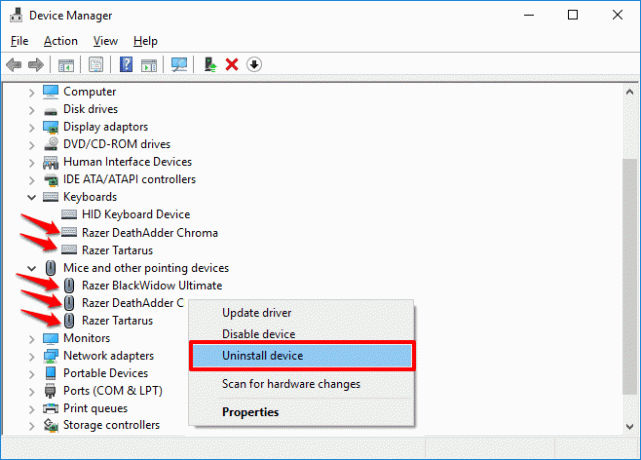
- Veuillez attendre qu'il désinstalle et redémarre votre PC.
- Réinstallez les pilotes du logiciel synapse
- C'est ça. Vérifiez si la chrominance Razer fonctionne.
Méthode 3: mettre à jour l'outil Razor Synapse
Il devient obligatoire de maintenir votre logiciel à jour pour éviter ce genre d'erreurs. Pour vérifier la mise à jour:
- Cliquez avec le bouton droit sur l'icône du rasoir dans la barre des tâches.
- Cliquez sur vérifier les mises à jour.

- Laissez le logiciel vérifier s'il y a des mises à jour. Le cas échéant, téléchargez-les et installez-les
Maintenant, vérifiez si l'outil Chroma Razor fonctionne
Méthode 4: réinstallez l'outil Razor Synapse 3
La dernière méthode pour essayer de résoudre ce problème consiste à réinstaller l'outil Razor Synapse 3.
Annonces
- Appuyez sur les touches Windows + R et tapez appwiz.cpl
- Maintenant, faites un clic droit sur le logiciel Razor et cliquez sur désinstaller. Vous pouvez également utiliser la section des applications et des fonctionnalités dans les paramètres pour désinstaller l'application.
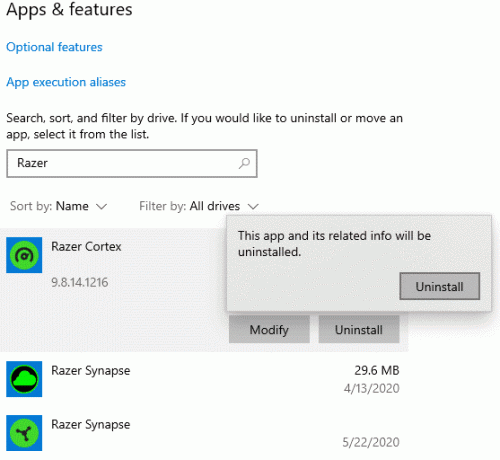
- Pourriez-vous attendre qu'il se termine? Une fois terminé, redémarrez votre PC.
- Visitez le site officiel pour télécharger le dernier outil de synapse.
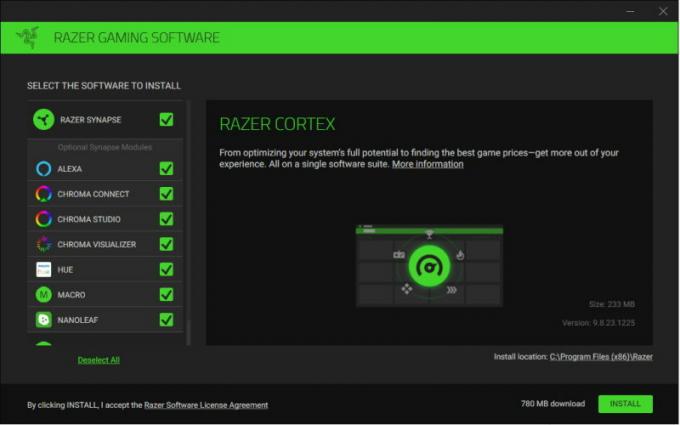
- Téléchargez l'outil et installez-le.
Enfin, lancez l'outil et reconfigurez votre matériel. Maintenant, le Razer Chroma devrait fonctionner sans aucun problème.
(Crédits photo: Assistance Razor)
Dans certains cas, le dysfonctionnement de Chroma Lightning est dû à des problèmes matériels ou à des dommages causés par un liquide. Il y a des cas de dommages causés par des liquides dans le clavier et la souris en raison desquels Chroma Lightning ne fonctionne pas comme prévu ou ne fonctionne pas du tout. Assurez-vous donc que vous ne rencontrez pas de tels problèmes matériels.
Conclusion
Donc, comme vous pouvez le voir, résoudre les problèmes avec Razor Synapse ou l'outil Razor Chroma est très simple. Si vous ne parvenez toujours pas à résoudre le problème, il y a probablement un problème matériel vous empêchant d'utiliser l'outil Chroma. De plus, il se peut que votre produit ne prenne pas en charge la version du logiciel Synapse que vous essayez de télécharger. Dans ce cas, vous devez consulter les manuels fournis avec le produit pour savoir quelle version du logiciel sera compatible avec vos produits.
Le choix des éditeurs:
- Comment résoudre le problème de fonctionnement de Razer Synapse
- Comment changer le nom de votre compte Steam
- Télécharger et mettre à jour le pilote Razer Blackwidow
- Meilleur bloc d'alimentation (PSU) pour les GPU Nvidia RTX 3090, 3080 et 3070
- RTX 3070 vs 3080 vs 3090: différences, performances, conception, prix, etc.
Publicités Ici, dans ce guide, nous allons vous apprendre comment installer le ventilateur personnalisé dans votre nouveau boîtier.…
Publicités FPS (image par seconde) ou fréquence d'images est un terme utilisé pour mesurer les performances de votre périphérique d'affichage. Le…
Bannières La gestion thermique d'un PC est la chose la plus importante lors de la construction d'un PC. Trop de chaleur…



